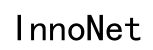Introduction
Ajuster la sensibilité de votre souris peut améliorer considérablement votre expérience utilisateur, que vous jouiez, travailliez ou naviguiez. Bien que l’application Logitech offre un moyen pratique de contrôler la sensibilité, ce n’est pas la seule option. Ce guide explore diverses méthodes pour changer la sensibilité de la souris sans dépendre de l’application Logitech, la rendant accessible à tout utilisateur, quelle que soit la marque de la souris.

Ajuster la sensibilité de la souris via les paramètres Windows
Changer la sensibilité de la souris via les paramètres de Windows est simple et ne nécessite aucun logiciel supplémentaire. Voici comment vous pouvez le faire :
Accéder au Panneau de configuration
- Cliquez sur le menu Démarrer et tapez « Panneau de configuration » dans la barre de recherche.
- Appuyez sur Entrée pour ouvrir le Panneau de configuration.
Le Panneau de configuration est un endroit central où vous pouvez modifier divers paramètres système. Y accéder est la première étape pour changer la sensibilité de votre souris via les paramètres Windows.
Navigation vers les propriétés de la souris
- Dans le Panneau de configuration, trouvez et cliquez sur « Matériel et audio ».
- Sélectionnez « Périphériques et imprimantes ».
- Cliquez sur le lien « Souris » sous la section « Périphériques et imprimantes ».
Cela ouvrira la fenêtre Propriétés de la souris, où vous pouvez trouver tous les paramètres liés à votre souris, y compris les ajustements de la vitesse du pointeur.
Ajuster la vitesse du pointeur
- Dans la fenêtre Propriétés de la souris, sélectionnez l’onglet « Options du pointeur ».
- Réglez le curseur de la vitesse du pointeur à la sensibilité souhaitée.
- Cliquez sur « Appliquer », puis sur « OK » pour enregistrer vos modifications.
En suivant ces étapes, vous pouvez facilement modifier la sensibilité de votre souris pour l’adapter à vos préférences sans avoir besoin d’un logiciel supplémentaire. Cela vous garantit une expérience plus personnalisée, quelle que soit l’activité sur votre ordinateur.
Utilisation de logiciels tiers
Bien que les paramètres de Windows offrent un moyen de base pour changer la sensibilité de la souris, des outils tiers peuvent fournir des options plus avancées et un contrôle plus précis.
Outils tiers populaires
- X-Mouse Button Control : Offre une personnalisation étendue des boutons et de la sensibilité de la souris.
- Mouse Speed Switcher : Permet de basculer rapidement entre différents réglages de sensibilité.
- AutoHotkey : Un langage de script puissant qui vous permet de créer des réglages de sensibilité de la souris personnalisés.
Guide étape par étape pour un outil sélectionné
Prenons X-Mouse Button Control comme exemple :
- Téléchargez et installez X-Mouse Button Control depuis le site officiel.
- Ouvrez l’application et sélectionnez votre souris dans la liste des périphériques.
- Choisissez l’option « Sensitivity/DPI Settings » et ajustez les curseurs à vos niveaux préférés.
- Enregistrez vos paramètres et fermez l’application.
Avantages et inconvénients des logiciels tiers
Avantages :
- Personnalisation avancée : Offre plus d’options que les paramètres de base de Windows.
- Interfaces conviviales : Souvent plus faciles à naviguer et à utiliser.
- Fonctions supplémentaires : De nombreux outils offrent des fonctionnalités supplémentaires comme le remappage des boutons.
Inconvénients :
- Problèmes de compatibilité : Tous les logiciels ne sont pas compatibles avec toutes les souris.
- Risques de sécurité : Téléchargez toujours à partir de sources fiables pour éviter les logiciels malveillants.
- : Certains outils peuvent être complexes et nécessitent un peu d’apprentissage.
Les outils tiers peuvent être une excellente alternative, surtout si vous souhaitez un contrôle accru sur les réglages de sensibilité de votre souris.
Paramètres de sensibilité de la souris en jeu
Pour les joueurs, ajuster la sensibilité de la souris dans les paramètres du jeu peut faire une différence significative en termes de performance et de facilité de contrôle.
Accéder aux paramètres de la souris dans les jeux populaires
La plupart des jeux disposent de paramètres dédiés pour la sensibilité de la souris. En général, vous pouvez trouver ces options dans le menu des paramètres ou des options sous « Contrôles » ou « Entrée ».
Exemples d’ajustement de la sensibilité dans des jeux comme Fortnite et CS: GO
Fortnite :
- Ouvrez le jeu et allez au menu principal.
- Cliquez sur l’icône des paramètres.
- Accédez à l’onglet « Entrée ».
- Réglez les curseurs « Sensibilité X » et « Sensibilité Y » selon vos niveaux souhaités.
CS: GO :
- Ouvrez le jeu et allez au menu principal.
- Cliquez sur l’icône « Paramètres ».
- Accédez à l’onglet « Clavier/Souris ».
- Réglez le curseur « Sensibilité de la souris » en conséquence.
Synchroniser les paramètres en jeu avec les paramètres Windows
S’assurer que vos paramètres en jeu se synchronisent bien avec les paramètres Windows peut offrir une expérience plus cohérente. Voici comment procéder :
- Après avoir ajusté vos paramètres en jeu, retournez dans vos paramètres de souris Windows.
- Assurez-vous que la vitesse du pointeur dans Windows correspond approximativement à la sensibilité que vous avez définie dans vos jeux.
- Effectuez quelques essais pour voir si les réglages sont uniformes.
En ajustant à la fois les paramètres Windows et en jeu, vous pouvez obtenir une sensibilité équilibrée qui améliore votre performance globale en jeu.

Solutions matérielles
Si les solutions logicielles ne vous conviennent pas, les ajustements matériels peuvent offrir une alternative simple et efficace.
Utilisation des boutons DPI sur la souris
De nombreuses souris modernes sont équipées de boutons DPI (points par pouce) qui vous permettent d’ajuster la sensibilité à la volée. Voici comment les utiliser :
- Localisez le ou les boutons DPI sur votre souris.
- Appuyez sur le bouton DPI pour faire défiler les réglages de sensibilité. Souvent, les souris auront des voyants lumineux pour montrer le niveau de DPI actuel.
Cette fonctionnalité est utile pour changer rapidement de sensibilité lors du passage entre différentes tâches ou jeux.
Explication des réglages de mémoire intégrée
Certaines souris haut de gamme disposent d’une mémoire intégrée qui enregistre vos paramètres directement sur le périphérique. Cela vous permet de transporter vos paramètres personnalisés sur différents ordinateurs sans reconfiguration.
- Consultez le manuel d’utilisation de votre souris pour savoir comment programmer la mémoire intégrée.
- Utilisez le logiciel fourni ou les boutons DPI pour définir vos niveaux de sensibilité préférés.
- Enregistrez les paramètres dans la mémoire intégrée selon les instructions.
Utiliser les boutons DPI et la mémoire intégrée vous assure d’avoir le contrôle de la sensibilité de votre souris indépendamment des applications logicielles.
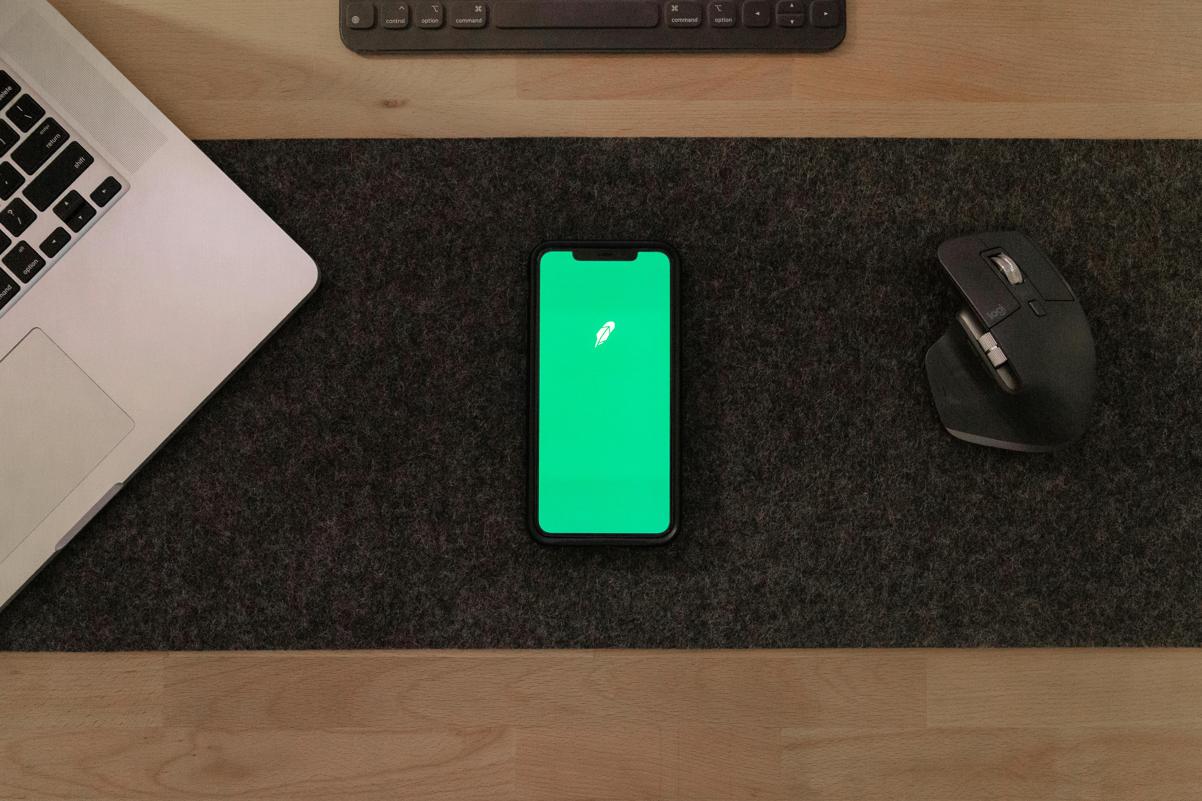
Conclusion
Il existe plusieurs façons de changer la sensibilité de votre souris sans utiliser l’application Logitech. Que ce soit via les paramètres Windows, les logiciels tiers, les paramètres en jeu ou les ajustements matériels, chaque méthode présente des avantages distincts. Choisissez celle qui répond le mieux à vos besoins et améliorez votre expérience de souris en conséquence.
Questions Fréquemment Posées
Comment changer la sensibilité de la souris sans logiciel ?
Vous pouvez utiliser le Panneau de configuration de Windows pour accéder aux paramètres de la souris et ajuster le curseur de vitesse du pointeur.
Le réglage des boutons DPI sur la souris peut-il aider à la sensibilité ?
Oui, les boutons DPI permettent des ajustements rapides de la sensibilité directement depuis la souris, offrant commodité et polyvalence.
Les outils tiers sont-ils sûrs à utiliser pour ajuster la sensibilité de la souris ?
La plupart des outils tiers sont sûrs s’ils sont téléchargés à partir de sources réputées. Assurez-vous toujours de lire les avis et de confirmer la compatibilité avec votre appareil.